Der Google Chrome Browser verlangsamt sich - was zu tun ist?

- 797
- 5
- Samantha Trampeli
Die gemeinsame Beschwerde von Google Chrome -Benutzern - der Browser verlangsamt sich. Gleichzeitig kann Chrome auf unterschiedliche Weise langsamer werden Thema-es trifft das Online-Video im Browser).
In dieser Anweisung im Detail darüber, wie Sie herausfinden, warum Google Chrome in Windows 10, 8 und Windows 7 verlangsamt, wodurch seine langsame Arbeit und wie die Situation behoben werden kann. Es kann auch nützlich sein: Google Chrome lädt den Prozessor um 100%
Wir verwenden den Chrome -Task -Manager, um herauszufinden, was seine langsame Arbeit verursacht
Sie können die Last des Prozessors, die Verwendung von Speicher und Netzwerk durch den Google Chrome -Browser und seine individuellen Registerkarten im Windows -Tasks -Dispatcher sehen, aber nicht jeder weiß, dass es in Chroma auch seinen eigenen Dispatcher für -In -Tasks -Dispatcher gibt, der in angezeigt wird. Detailliert die Last, die durch verschiedene laufende Registerkarten und die Erweiterung des Browsers verursacht wird.
Verwenden Sie den Chrome Manager, um herauszufinden, was die Bremsen verursacht, die folgenden Schritte
- Während im Browser drücken. Es kann auch über das Menü geöffnet werden - zusätzliche Tools - Tasks Manager.
- Im Task -Dispatcher sehen Sie eine Liste offener Registerkarten und deren Verwendung von RAM und Prozessor. Wenn Sie wie in meinem Screenshot sehen, dass einige separate Registerkarten eine beträchtliche Anzahl von CPU -Ressourcen (Prozessor) verwendet, etwas, das am häufigsten Minen aufweist, ist es am häufigsten Bergarbeiter (nicht selten für Online -Kinos, Ressourcen "kostenlos" Download "und dergleichen).

- Wenn Sie gewünscht werden, können Sie durch Drücken der rechten Maustaste im Aufgabenmanager andere Spalten mit zusätzlichen Informationen anzeigen.
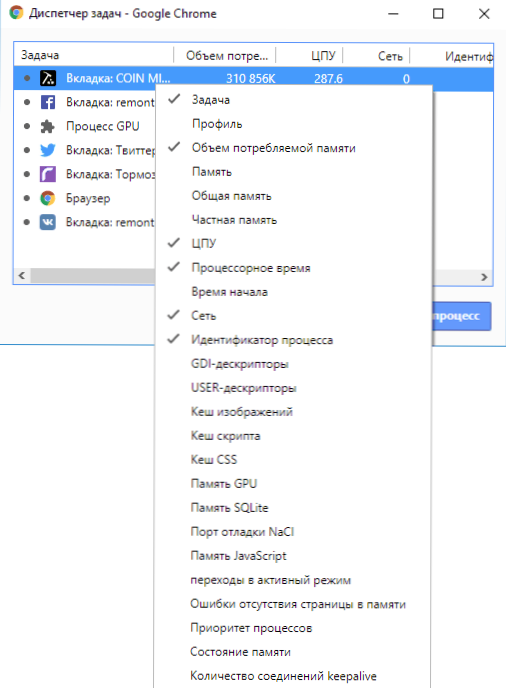
- Im Allgemeinen sollten Sie nicht peinlich sein, dass fast alle Websites mehr als 100 MB RAM verwenden (vorausgesetzt, Sie haben eine ausreichende Anzahl davon) - für die heutigen Browser ist dies normal und dient darüber hinaus normalerweise die schnellste Arbeit (da nicht da nicht ist ein Austausch von Ressourcen von Websites im Netzwerk oder mit einer Scheibe, die langsamer als RAM sind). Wenn jedoch eine Website vom Gesamtbild stark abfällt, sollten Sie darauf achten und möglicherweise den Prozess abschließen.
- Der "GPU" -Prozess im Chrome Tasks Manager ist für die Arbeit der Hardwarebeschleunigung von Grafiken verantwortlich. Wenn es den Prozessor weitgehend lädt, kann es auch seltsam sein. Vielleicht stimmt etwas mit den Treibern der Grafikkarte nicht oder Sie sollten versuchen, die Hardwarebeschleunigung der Grafiken im Browser auszuschalten. Es lohnt sich zu versuchen, dasselbe zu tun, wenn es durch das Bildschirmrollen der Seiten gehemmt wird (sie werden lange reduziert.P.).
- Der Chrom -Dispatcher zeigt auch die Last an, die durch die Erweiterungen des Browsers verursacht wird, und manchmal kann sich herausstellen im Browser arbeiten.
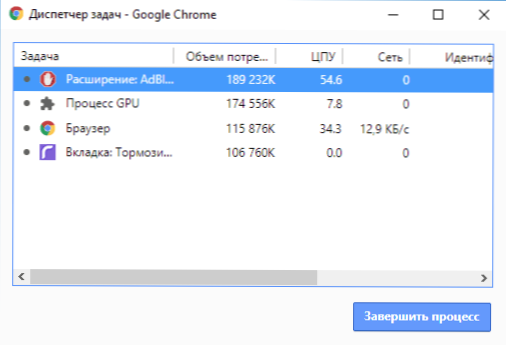
Leider können Sie nicht immer den Google Chrome -Dispatcher verwenden, sondern herausfinden, was die Browserverzögerung verursacht. In diesem Fall sollten die folgenden zusätzlichen Punkte berücksichtigt werden und versuchen zusätzliche Methoden zur Behebung des Problems.
Zusätzliche Gründe für die Hemmung von Chrom
Erstens ist es wert, dass moderne Browser als Ganzes und insbesondere Google Chrome für die Hardwareeigenschaften des Computers sehr anspruchsvoll sind und wenn Ihr Computer ein schwacher Prozessor ist, eine kleine Menge RAM (4 GB für 2018 ist bereits nicht genug), es ist durchaus möglich, dass es durchaus möglich ist, dass Probleme dadurch verursacht werden können. Dies sind jedoch nicht alle möglichen Gründe.
Unter anderem können Sie die Momente bemerken, die im Kontext der Korrektur des Problems nützlich sein können:
- Wenn Chrome lange Zeit auf den Markt gebracht wird - vielleicht der Grund in Kombination einer kleinen Menge RAM und einer kleinen Menge Platz auf dem Systemabschnitt der Festplatte (auf der Festplatte c), sollten Sie versuchen, es zu reinigen, es zu reinigen.
- Der zweite Punkt, auch in Bezug.
- Wenn die Seiten in Chrom langsam geöffnet sind (vorausgesetzt, alles ist mit dem Internet und anderen Browsern in Ordnung) - vielleicht haben Sie sich eingeschaltet und vergessen, eine Art VPN- oder Proxy -Erweiterung auszuschalten - das Internet funktioniert langsamer.
- Bedenken Sie auch: Wenn beispielsweise auf Ihrem Computer (oder einem anderen mit demselben Netzwerk verbundenen Gerät) etwas das Internet aktiv verwendet (z. B. einen Torrent -Client), wird dies natürlich zu einer Verlangsamung der Öffnung der Seiten führen.
- Versuchen Sie, den Cache- und Google -Chrome -Daten zu reinigen, siehe. So reinigen Sie einen Cache in einem Browser.
In Bezug auf die Erweiterung von Google Chrome sind sie meisten Methoden, die ich empfehle, ist zu versuchen, alle ausnahmslos (sogar die notwendige und offizielle) Erweiterung zu deaktivieren und die Arbeit zu überprüfen:
- Gehen Sie zum Menü - zusätzliche Tools - Erweiterungen (oder geben Sie in die Adresszeile ein Chrom: // Erweiterungen/ und klicken Sie auf die Eingabe)
- Trennen Sie alles ausnahmslos (selbst diejenigen, die Sie zu 100 Prozent benötigen, wir tun es vorübergehend, nur für die Überprüfung) Erweiterung und Anwendungschrom.
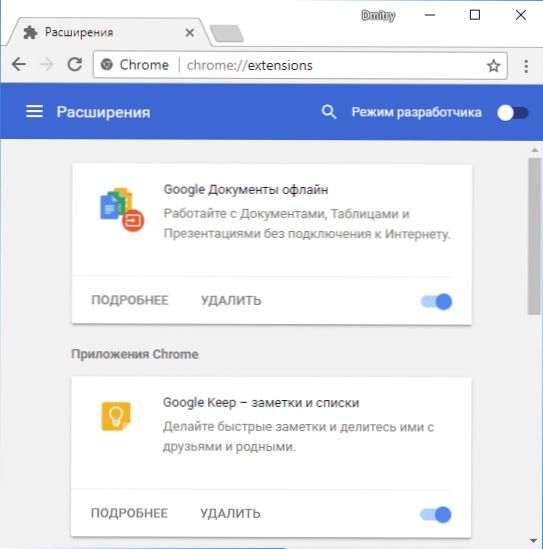
- Starten Sie den Browser und den Track neu - wie es sich diesmal verhält.
Wenn sich herausstellt, dass das Problem mit getrennten Erweiterungen verschwunden ist und es keine Bremsen mehr gibt, versuchen Sie, sie nacheinander einzuschalten, bis das Problem enthüllt ist. Zuvor konnten ähnliche Probleme zu Google Chrome -Plugins und in ähnlicher Weise ausgeschaltet werden, aber in den neuesten Versionen des Browsers wurden die Plugins -Steuerung entfernt.
Darüber hinaus kann eine böswillige Software auf dem Computer die Arbeit von Browsern beeinflussen. Ich empfehle Ihnen, sich mit besonderen Möglichkeiten zu wenden, Malware und möglicherweise unerwünschte Programme zu entfernen.
Videoanweisung
Und das letzte Mal: Wenn die Seiten in allen Browsern langsam geöffnet sind und nicht nur Google Chrome, sollten Sie in diesem Fall nach den Gründen für das Netzwerk und die Parameter des Common-Systems suchen (zum Beispiel stellen Sie sicher, dass Sie keine buchstabieren a Proxy -Server usw.P., Lesen Sie mehr darüber in dem Artikel, öffnen Sie keine Seiten im Browser (auch wenn sie dennoch mit einem Knarren geöffnet werden).
- « So öffnen Sie ein Netzwerkkontrollzentrum und den Gesamtzugriff in Windows 10
- Nicht genügend kostenlose Ressourcen für den Betrieb dieses Gerätecodes 12 - So beheben Sie den Fehler »

